Bạn đang tìm kiếm một hướng dẫn chi tiết để cài đặt WordPress trên CentOS? Bạn đã đến đúng nơi. Việc kết hợp WordPress, hệ quản trị nội dung (CMS) phổ biến nhất thế giới, với CentOS, một hệ điều hành máy chủ Linux ổn định và bảo mật, là một lựa chọn lý tưởng để xây dựng một trang web mạnh mẽ và an toàn. Sự kết hợp này mang lại cho bạn toàn quyền kiểm soát, hiệu suất vượt trội và khả năng tùy biến không giới hạn. Trong bài viết này, AZWEB sẽ hướng dẫn bạn từng bước, từ việc chuẩn bị môi trường server là gì, cài đặt WordPress, cấu hình bảo mật cho đến khi trang web của bạn chính thức hoạt động. Hãy cùng nhau khám phá quy trình để tự tin khởi chạy website của riêng mình.
Giới thiệu
Chào mừng bạn đến với hướng dẫn toàn diện về cách cài đặt WordPress trên hệ điều hành CentOS. WordPress là nền tảng quản lý nội dung (CMS) mã nguồn mở được ưa chuộng nhất toàn cầu, cung cấp sức mạnh cho hơn 40% số lượng website trên Internet. Trong khi đó, CentOS là một bản phân phối Linux miễn phí, nổi tiếng về sự ổn định, an toàn và hiệu suất cao, rất phù hợp cho môi trường máy chủ.
Tại sao nên chọn WordPress trên CentOS? Sự kết hợp này mang lại một nền tảng vững chắc, cho phép bạn toàn quyền kiểm soát môi trường lưu trữ, tối ưu hóa hiệu suất và triển khai các lớp bảo mật nâng cao. Đây là lựa chọn hoàn hảo cho các doanh nghiệp, nhà phát triển và bất kỳ ai muốn xây dựng một trang web chuyên nghiệp, có khả năng mở rộng và đáng tin cậy. Bài viết này sẽ cung cấp một lộ trình rõ ràng, từ A-Z, giúp bạn tự tin làm chủ toàn bộ quá trình.
Mục lục bài viết:
- Chuẩn bị môi trường server trên CentOS
- Các bước cài đặt WordPress trên CentOS
- Cấu hình cơ bản và bảo mật WordPress
- Khởi chạy trang web WordPress trên CentOS
- Xử lý sự cố thường gặp
- Các phương pháp thực hành tốt nhất (Best Practices)
Chuẩn bị môi trường server trên CentOS
Để WordPress có thể hoạt động, chúng ta cần một môi trường máy chủ hoàn chỉnh, thường được gọi là LAMP stack. LAMP là viết tắt của Linux, Apache, MySQL và PHP. Trong hướng dẫn này, chúng ta sẽ sử dụng CentOS (Linux), Apache là gì làm web server, MariaDB (một nhánh của MySQL) làm hệ quản trị cơ sở dữ liệu và PHP để xử lý mã nguồn của WordPress. Việc chuẩn bị kỹ lưỡng ở giai đoạn này là chìa khóa để đảm bảo quá trình cài đặt diễn ra suôn sẻ và trang web hoạt động ổn định sau này.
Cài đặt Apache Web Server
Apache là máy chủ web phổ biến nhất thế giới, chịu trách nhiệm xử lý các yêu cầu từ trình duyệt của người dùng và gửi lại nội dung trang web. Đây là thành phần đầu tiên chúng ta cần cài đặt.
Để cài đặt Apache trên CentOS, bạn chỉ cần mở terminal và chạy lệnh sau:
`sudo yum install httpd -y`
Sau khi cài đặt hoàn tất, chúng ta cần khởi động dịch vụ Apache và cho phép nó tự khởi động cùng hệ thống.
`sudo systemctl start httpd`
`sudo systemctl enable httpd`
Để kiểm tra xem Apache đã hoạt động đúng cách chưa, hãy chạy lệnh:
`sudo systemctl status httpd`

Kiểm tra trạng thái hoạt động của Apache trên CentOS.
Nếu bạn thấy trạng thái “active (running)” màu xanh lá, xin chúc mừng, Apache đã được cài đặt thành công. Cuối cùng, đừng quên mở cổng HTTP (80) và HTTPS (443) trên firewall của CentOS để cho phép truy cập từ bên ngoài.
`sudo firewall-cmd –permanent –add-service=http`
`sudo firewall-cmd –permanent –add-service=https`
`sudo firewall-cmd –reload`
Cài đặt MySQL (MariaDB)
WordPress sử dụng cơ sở dữ liệu (database) để lưu trữ tất cả nội dung quan trọng như bài viết, trang, thông tin người dùng, và các cài đặt. MariaDB là một hệ quản trị cơ sở dữ liệu mã nguồn mở, được phát triển từ MySQL và hoàn toàn tương thích, nên chúng ta sẽ sử dụng nó.
Bắt đầu bằng cách cài đặt MariaDB server:
`sudo yum install mariadb-server -y`
Tương tự như Apache, hãy khởi động và kích hoạt MariaDB:
`sudo systemctl start mariadb`
`sudo systemctl enable mariadb`
Bước tiếp theo và rất quan trọng là chạy kịch bản bảo mật ban đầu để thiết lập mật khẩu root, xóa người dùng ẩn danh và vô hiệu hóa đăng nhập từ xa.
`sudo mysql_secure_installation`
Hệ thống sẽ hỏi bạn một loạt câu hỏi, hãy làm theo các gợi ý để tăng cường bảo mật cho database.
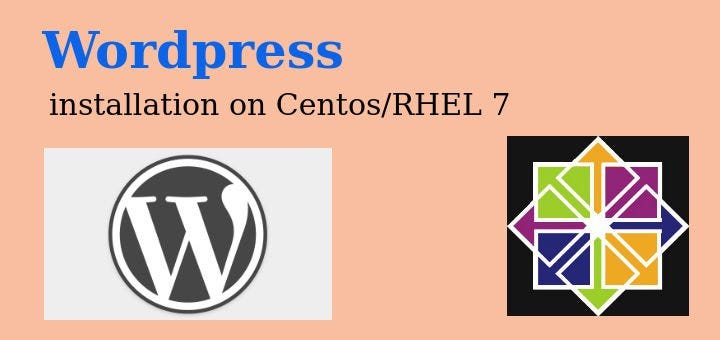
Quá trình cấu hình bảo mật ban đầu cho MariaDB.
Bây giờ, chúng ta cần tạo một database và một người dùng riêng cho website WordPress của mình. Đăng nhập vào MariaDB với quyền root:
`sudo mysql -u root -p`
Sau đó, thực thi các lệnh SQL sau, thay thế `ten_database`, `ten_user` và `mat_khau_manh` bằng thông tin của bạn:
`CREATE DATABASE ten_database;`
`CREATE USER ‘ten_user’@’localhost’ IDENTIFIED BY ‘mat_khau_manh’;`
`GRANT ALL PRIVILEGES ON ten_database.* TO ‘ten_user’@’localhost’;`
`FLUSH PRIVILEGES;`
`EXIT;`
Vậy là bạn đã tạo xong cơ sở dữ liệu và người dùng cần thiết cho WordPress.
Cài đặt và cấu hình PHP
PHP là ngôn ngữ lập trình phía máy chủ mà WordPress được xây dựng trên đó. Nó hoạt động như một cầu nối giữa mã nguồn WordPress và cơ sở dữ liệu. Việc chọn đúng phiên bản PHP và cài đặt đủ các extension cần thiết là rất quan trọng.
WordPress yêu cầu phiên bản PHP 7.4 trở lên. Để cài đặt phiên bản PHP mới nhất cùng các extension cần thiết cho WordPress, bạn hãy chạy lệnh sau:
`sudo yum install php php-mysqlnd php-gd php-xml php-mbstring php-json -y`
Các extension này có chức năng riêng:
php-mysqlnd: Cho phép PHP kết nối với cơ sở dữ liệu MariaDB.php-gd: Hỗ trợ xử lý hình ảnh (tạo thumbnail, chỉnh sửa ảnh).php-xml: Cần thiết cho việc xử lý dữ liệu XML.php-mbstring: Hỗ trợ các chuỗi ký tự đa byte, quan trọng cho các ngôn ngữ như tiếng Việt.php-json: Xử lý dữ liệu định dạng JSON.
Sau khi cài đặt xong, bạn cần khởi động lại Apache để nó nhận diện và làm việc với PHP.
`sudo systemctl restart httpd`
Để kiểm tra xem PHP đã được cài đặt đúng chưa, bạn có thể tạo một file info.php trong thư mục /var/www/html với nội dung sau:<?php phpinfo(); ?>
Sau đó, truy cập http://<IP_SERVER_CUA_BAN>/info.php trên trình duyệt. Nếu bạn thấy một trang thông tin chi tiết về PHP, mọi thứ đã sẵn sàng. Đừng quên xóa file này sau khi kiểm tra xong để đảm bảo an toàn.
Các bước cài đặt WordPress trên CentOS
Khi môi trường server đã sẵn sàng, việc cài đặt WordPress trở nên khá đơn giản. Quá trình này bao gồm ba bước chính: tải xuống mã nguồn WordPress, cấu hình kết nối với cơ sở dữ liệu, và cuối cùng là hoàn tất cài đặt thông qua giao diện web trực quan. Hãy cùng thực hiện từng bước một cách cẩn thận.
Tải và giải nén WordPress
Đầu tiên, chúng ta cần tải về phiên bản WordPress mới nhất từ trang chủ chính thức. Hãy di chuyển vào thư mục /tmp để tải file tạm thời.
`cd /tmp`
Sử dụng lệnh wget để tải file nén:
`wget https://wordpress.org/latest.tar.gz`
Sau khi tải xong, bạn sẽ có một file tên là latest.tar.gz. Hãy giải nén nó bằng lệnh tar:
`tar -xzvf latest.tar.gz`
Lệnh này sẽ tạo ra một thư mục có tên là wordpress. Bây giờ, chúng ta cần di chuyển toàn bộ nội dung của thư mục này vào thư mục gốc của Apache, thường là /var/www/html/.
`sudo cp -r /tmp/wordpress/* /var/www/html/`
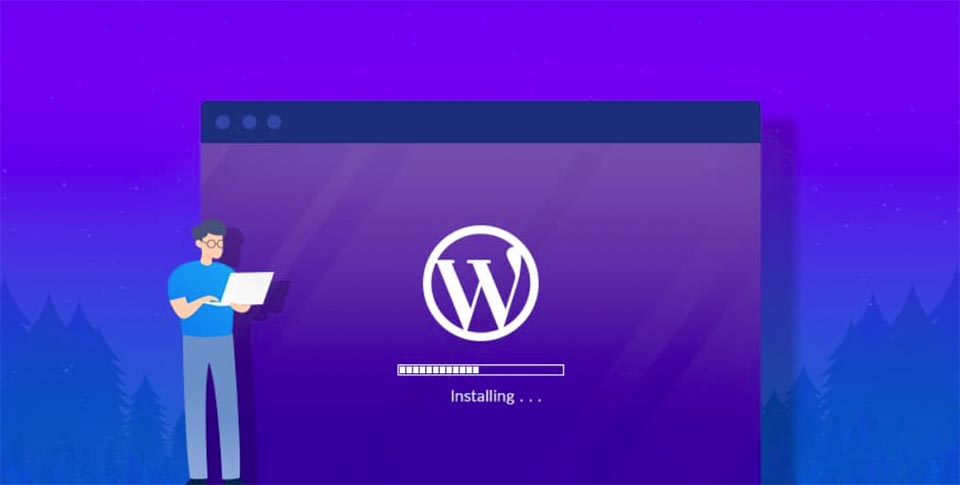
Di chuyển các file mã nguồn WordPress vào thư mục web root.
Để đảm bảo Apache có quyền đọc và ghi trên các file này, chúng ta cần thay đổi quyền sở hữu của thư mục:
`sudo chown -R apache:apache /var/www/html/`
`sudo chmod -R 755 /var/www/html/`
Thiết lập file cấu hình wp-config.php
File wp-config.php là một trong những file quan trọng nhất của WordPress. Nó chứa thông tin kết nối đến cơ sở dữ liệu và các thiết lập cốt lõi khác. WordPress cung cấp một file mẫu tên là wp-config-sample.php, chúng ta sẽ sao chép và chỉnh sửa nó.
Di chuyển vào thư mục web root:
`cd /var/www/html/`
Tạo bản sao của file mẫu:
`sudo cp wp-config-sample.php wp-config.php`
Bây giờ, mở file wp-config.php bằng một trình soạn thảo văn bản như nano hoặc vi:
`sudo nano wp-config.php`
Bạn cần tìm và thay thế các thông tin sau bằng thông tin database đã tạo ở bước trước:
DB_NAME: Thay'database_name_here'bằngten_databasecủa bạn.DB_USER: Thay'username_here'bằngten_usercủa bạn.DB_PASSWORD: Thay'password_here'bằngmat_khau_manhcủa bạn.
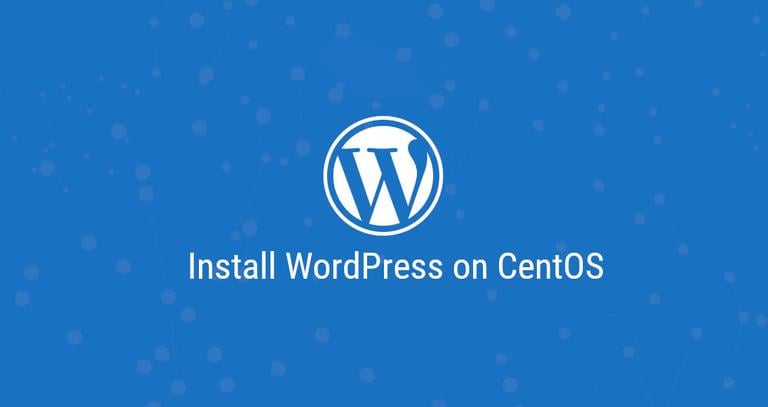
Chỉnh sửa thông tin kết nối cơ sở dữ liệu trong file wp-config.php.
Tiếp theo, hãy cuộn xuống phần “Authentication Unique Keys and Salts”. Đây là các chuỗi ký tự ngẫu nhiên giúp tăng cường bảo mật cho website. Bạn có thể tạo các chuỗi mới bằng cách truy cập vào API của WordPress và sao chép kết quả dán vào file.
Sau khi hoàn tất, hãy lưu và đóng file lại.
Hoàn tất cài đặt qua giao diện web
Đây là bước cuối cùng và cũng là bước thú vị nhất. Mọi thứ đã được chuẩn bị xong ở phía server, bây giờ bạn chỉ cần truy cập vào địa chỉ IP hoặc tên miền của máy chủ trên trình duyệt web.http://<IP_SERVER_CUA_BAN>
Bạn sẽ được chào đón bằng màn hình cài đặt nổi tiếng của WordPress. Giao diện này sẽ yêu cầu bạn điền một số thông tin cơ bản cho trang web của mình:
- Site Title (Tên trang web): Tiêu đề chính của website.
- Username (Tên người dùng): Tên đăng nhập cho tài khoản quản trị viên. Không nên dùng “admin”.
- Password (Mật khẩu): Một mật khẩu mạnh và an toàn.
- Your Email (Email của bạn): Địa chỉ email để nhận thông báo và khôi phục mật khẩu.
- Search Engine Visibility (Hiển thị với công cụ tìm kiếm): Bạn có thể tạm thời tick vào ô này nếu chưa muốn Google lập chỉ mục trang web ngay lập tức.
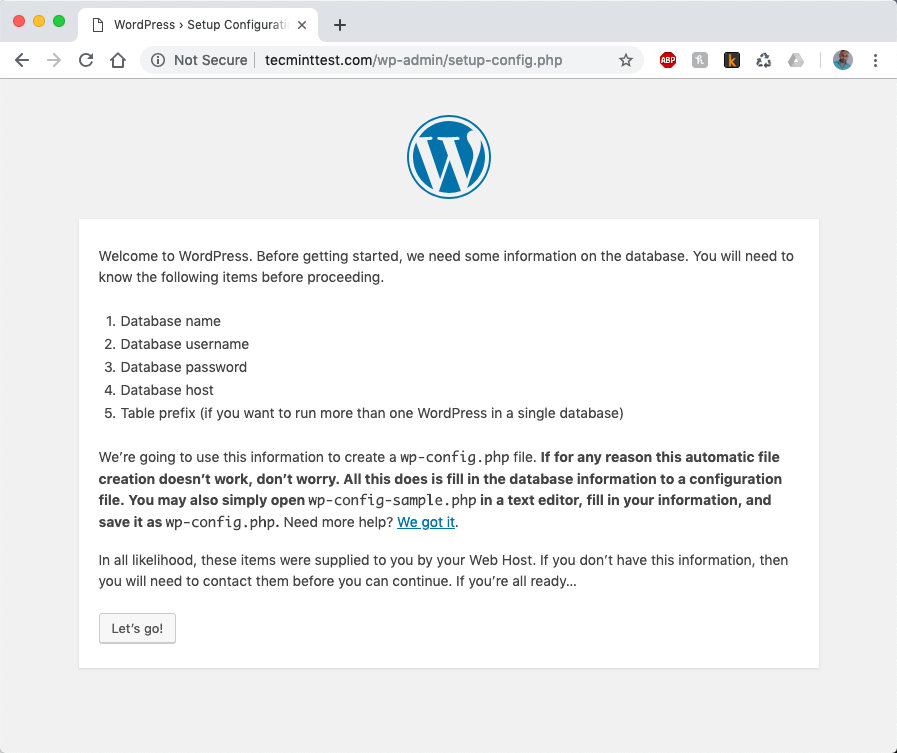
Giao diện cài đặt WordPress 5 phút huyền thoại.
Sau khi điền đầy đủ thông tin, nhấn nút “Install WordPress”. Chỉ trong vài giây, quá trình cài đặt sẽ hoàn tất. Bạn sẽ thấy thông báo thành công và một nút để đăng nhập vào trang quản trị. Xin chúc mừng, bạn đã cài đặt thành công WordPress trên CentOS!
Cấu hình cơ bản và bảo mật WordPress
Việc cài đặt thành công chỉ là bước khởi đầu. Để trang web hoạt động hiệu quả và an toàn, bạn cần thực hiện một số cấu hình cơ bản và áp dụng các biện pháp bảo mật cần thiết. Những tinh chỉnh này không chỉ giúp cải thiện trải nghiệm người dùng, tối ưu cho công cụ tìm kiếm mà còn bảo vệ website khỏi các mối đe dọa tiềm ẩn. AZWEB luôn khuyến nghị khách hàng coi trọng bước này như một phần không thể thiếu của quy trình xây dựng website.
Cấu hình permalinks và tối ưu hiệu suất
Permalinks (đường dẫn tĩnh) là cấu trúc URL của các bài viết, trang và các nội dung khác trên website của bạn. Mặc định, WordPress có thể sử dụng các URL không thân thiện như /?p=123. Điều này không tốt cho SEO và khó nhớ cho người dùng.
Để thay đổi, hãy đăng nhập vào trang quản trị WordPress, đi đến Settings (Cài đặt) -> Permalinks (Đường dẫn tĩnh). Tại đây, bạn nên chọn cấu trúc “Post name” (Tên bài viết). Đây là cấu trúc được khuyến nghị rộng rãi vì nó ngắn gọn, dễ đọc và chứa từ khóa, rất tốt cho SEO. Sau khi chọn, nhấn “Save Changes” (Lưu thay đổi). WordPress sẽ tự động tạo hoặc cập nhật file .htaccess để áp dụng cấu trúc URL mới.

Thiết lập cấu trúc đường dẫn tĩnh thân thiện với SEO.
Về hiệu suất, một trong những cách đơn giản nhất để tăng tốc website là sử dụng caching (bộ nhớ đệm). Caching lưu trữ một phiên bản tĩnh của trang web và phục vụ nó cho người dùng, giảm tải cho server và tăng tốc độ tải trang. Bạn có thể cài đặt các plugin caching phổ biến như W3 Total Cache, WP Super Cache hoặc LiteSpeed Cache (nếu web server là gì của bạn sử dụng LiteSpeed). Việc cấu hình caching cơ bản cũng đủ để tạo ra sự khác biệt rõ rệt về hiệu suất.
Tăng cường bảo mật WordPress trên CentOS
Bảo mật là một yếu tố không bao giờ được xem nhẹ. Một trang web WordPress trên CentOS cung cấp cho bạn nhiều lớp để tăng cường an ninh.
1. Quyền truy cập file và thư mục: Hãy đảm bảo rằng các quyền được thiết lập một cách chính xác. Một nguyên tắc chung là đặt quyền cho thư mục là 755 và cho file là 644. Các file nhạy cảm như wp-config.php có thể được giới hạn chặt chẽ hơn, ví dụ 600, để chỉ chủ sở hữu mới có thể đọc.
2. Sử dụng plugin bảo mật: Cài đặt một plugin bảo mật toàn diện như Wordfence Security hoặc Sucuri Security. Các plugin này cung cấp tường lửa ứng dụng web (WAF), quét mã độc, giám sát đăng nhập và nhiều tính năng bảo vệ khác. Chúng giống như một người bảo vệ 24/7 cho trang web của bạn.
3. Kích hoạt Firewall trên server: Tận dụng firewall có sẵn trên CentOS (firewalld). Đảm bảo rằng chỉ các cổng cần thiết (như 80 cho HTTP, 443 cho HTTPS, 22 cho SSH) được mở. Điều này ngăn chặn các truy cập trái phép vào các dịch vụ khác trên server của bạn.
4. Sao lưu định kỳ và cập nhật: Hãy tạo một thói quen sao lưu website thường xuyên (bao gồm cả file và database). Bạn có thể sử dụng plugin hoặc các công cụ trên server. Đồng thời, luôn giữ cho WordPress core, themes và plugins được cập nhật lên phiên bản mới nhất. Các bản cập nhật thường chứa các bản vá bảo mật quan trọng.
Khởi chạy trang web WordPress trên CentOS
Sau khi hoàn tất cài đặt và cấu hình cơ bản, đã đến lúc đưa trang web của bạn ra mắt thế giới. Giai đoạn này bao gồm việc kiểm tra lại toàn bộ hệ thống, trỏ tên miền về server và cài đặt chứng chỉ SSL để đảm bảo kết nối an toàn. Đây là những bước cuối cùng để biến nỗ lực của bạn thành một website chuyên nghiệp, sẵn sàng đón những vị khách truy cập đầu tiên.
Trước hết, hãy dành chút thời gian để kiểm tra lại toàn bộ cấu hình. Đảm bảo rằng Apache, MariaDB và PHP đều đang hoạt động ổn định. Đăng nhập vào trang quản trị WordPress, lướt qua các mục cài đặt để chắc chắn mọi thứ đều đúng ý bạn. Thử tạo một bài viết mới, tải lên một hình ảnh để kiểm tra quyền ghi của thư mục uploads.
Tiếp theo là phần kết nối tên miền. Bạn cần đăng nhập vào trang quản trị của nhà cung cấp tên miền và tạo một bản ghi “A” (A Record) trỏ tên miền chính của bạn (ví dụ: yourdomain.com) và một bản ghi “CNAME” hoặc “A” cho www (ví dụ: www.yourdomain.com) về địa chỉ IP public của máy chủ CentOS. Quá trình này có thể mất vài phút đến vài giờ để cập nhật trên toàn hệ thống DNS toàn cầu.
Khi tên miền đã trỏ về server thành công, bước quan trọng tiếp theo là cài đặt chứng chỉ SSL. SSL (Secure Sockets Layer) mã hóa dữ liệu giữa trình duyệt của người dùng và server, hiển thị biểu tượng ổ khóa an toàn và chuyển URL từ http:// sang https://. Điều này không chỉ bảo vệ thông tin người dùng mà còn là một yếu tố xếp hạng của Google. Bạn có thể sử dụng Let’s Encrypt, một nhà cung cấp chứng chỉ SSL miễn phí và tự động. Cài đặt Certbot trên CentOS sẽ giúp bạn dễ dàng nhận và tự động gia hạn chứng chỉ.
Cuối cùng, hãy kiểm tra lại hoạt động của trang web bằng cách truy cập vào tên miền của bạn qua https://yourdomain.com. Trang web WordPress của bạn phải hiển thị một cách hoàn hảo. Để đăng nhập vào trang quản trị, hãy truy cập https://yourdomain.com/wp-admin và sử dụng tài khoản quản trị viên đã tạo trước đó.
Xử lý sự cố thường gặp trong quá trình cài đặt
Ngay cả với một hướng dẫn chi tiết, đôi khi bạn vẫn có thể gặp phải một vài sự cố. Đừng lo lắng, hầu hết các lỗi phổ biến đều có nguyên nhân rõ ràng và cách khắc phục tương đối đơn giản. Dưới đây là hai lỗi thường gặp nhất khi cài đặt WordPress trên CentOS và cách để bạn xử lý chúng một cách nhanh chóng.
Lỗi kết nối database (Error establishing a database connection)
Đây có lẽ là lỗi đáng sợ nhất nhưng cũng phổ biến nhất. Thông báo này xuất hiện khi WordPress không thể kết nối đến cơ sở dữ liệu MariaDB/MySQL.
Nguyên nhân chính và cách kiểm tra:
- Sai thông tin trong
wp-config.php: Đây là nguyên nhân hàng đầu. Hãy kiểm tra lại cẩn thận tên database (DB_NAME), tên người dùng (DB_USER), mật khẩu (DB_PASSWORD) và địa chỉ host (DB_HOST, thường làlocalhost) trong filewp-config.php. Một lỗi chính tả nhỏ cũng có thể gây ra sự cố. - Dịch vụ MariaDB không hoạt động: Có thể server database của bạn đã bị dừng. Hãy đăng nhập vào server qua SSH và chạy lệnh
sudo systemctl status mariadb. Nếu nó không hoạt động, hãy khởi động lại bằng lệnhsudo systemctl start mariadb. - Người dùng database không có đủ quyền: Hãy chắc chắn rằng người dùng bạn tạo có đủ quyền (
ALL PRIVILEGES) trên database của WordPress. Bạn có thể đăng nhập vào MariaDB và dùng lệnhSHOW GRANTS FOR 'ten_user'@'localhost';để kiểm tra.
Nếu đã kiểm tra cả ba yếu tố trên mà vẫn gặp lỗi, hãy thử khởi động lại toàn bộ máy chủ.
Lỗi 500 Internal Server Error trên CentOS
Lỗi 500 là một lỗi chung chung phía server, cho biết có điều gì đó không ổn nhưng không chỉ rõ nguyên nhân cụ thể. Trong bối cảnh cài đặt WordPress trên CentOS, nó thường liên quan đến file .htaccess hoặc quyền truy cập file/thư mục.
Nguyên nhân phổ biến và cách xử lý:
- Lỗi cú pháp trong file
.htaccess: Một plugin hoặc một thay đổi nào đó có thể đã ghi sai cú pháp vào file này. Cách khắc phục nhanh nhất là đăng nhập vào server qua SSH hoặc FTP, tìm đến thư mục gốc của WordPress và đổi tên file.htaccessthành.htaccess_old. Sau đó, vào trang quản trị WordPress, đến phần Settings -> Permalinks và nhấn “Save Changes” để WordPress tự động tạo lại một file.htaccessmới và sạch. - Sai quyền truy cập (Permissions): Nếu quyền của các file và thư mục WordPress không đúng, Apache có thể không đọc được chúng và gây ra lỗi 500. Hãy đảm bảo quyền cho thư mục là
755và file là644. Sử dụng lệnhchmodvàchownđể thiết lập lại nếu cần. - Vượt quá giới hạn bộ nhớ PHP: Đôi khi, một tác vụ nặng có thể làm cạn kiệt bộ nhớ được cấp cho PHP. Bạn có thể thử tăng giới hạn này bằng cách chỉnh sửa file
php.inihoặc thêm dòngdefine('WP_MEMORY_LIMIT', '256M');vào filewp-config.php.
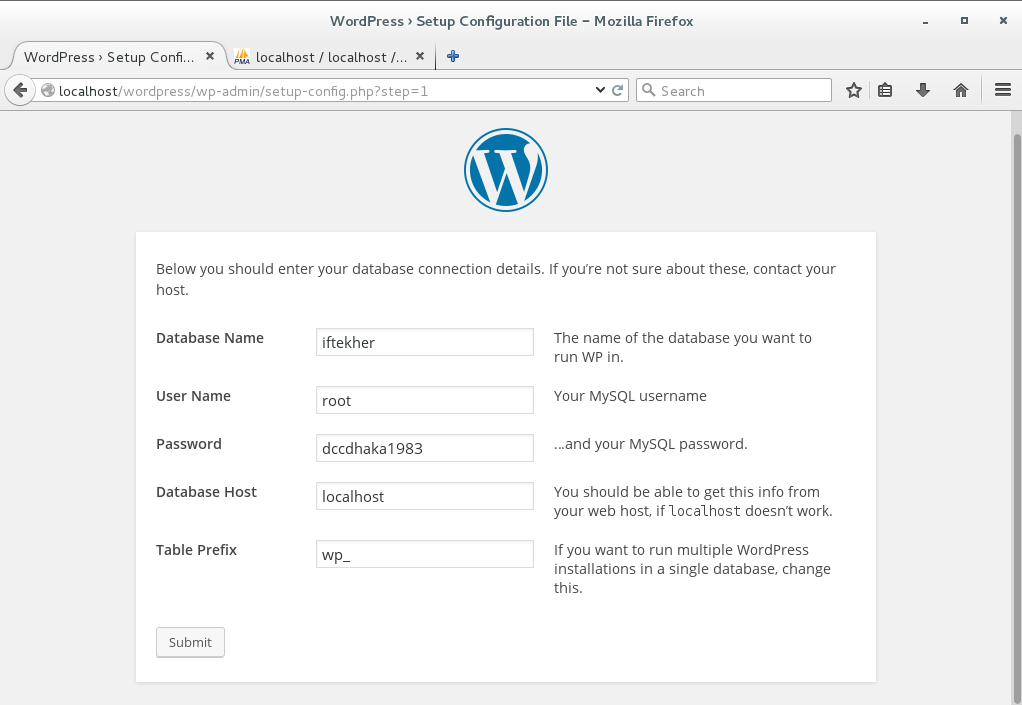
Kiểm tra log lỗi của Apache để tìm nguyên nhân lỗi 500.
Nếu các cách trên không hiệu quả, hãy kiểm tra log lỗi của Apache (thường ở /var/log/httpd/error_log) để có thêm thông tin chi tiết về nguyên nhân gây ra lỗi.
Best Practices
Để đảm bảo trang web WordPress của bạn luôn hoạt động mượt mà, an toàn và hiệu quả trên nền tảng CentOS, việc tuân thủ các phương pháp thực hành tốt nhất là vô cùng quan trọng. Đây không chỉ là những quy tắc kỹ thuật mà còn là thói quen giúp bạn quản trị website một cách chuyên nghiệp và bền vững. Hãy xem đây là danh sách kiểm tra vàng cho trang web của bạn.
- Luôn sử dụng phiên bản mới nhất: Hãy đảm bảo WordPress core, PHP, Apache, MariaDB và tất cả các plugin, theme đều được cập nhật lên phiên bản mới nhất. Các bản cập nhật không chỉ mang lại tính năng mới mà còn vá các lỗ hổng bảo mật đã được phát hiện.
- Sao lưu dữ liệu trước mọi thay đổi lớn: Trước khi thực hiện nâng cấp, cài đặt plugin mới hoặc chỉnh sửa mã nguồn, hãy luôn tạo một bản sao lưu đầy đủ của cả file và cơ sở dữ liệu. Điều này sẽ là cứu cánh của bạn nếu có sự cố xảy ra.
- Hạn chế quyền truy cập file và thư mục quan trọng: Áp dụng nguyên tắc “đặc quyền tối thiểu”. Thiết lập quyền truy cập chặt chẽ cho các file và thư mục. Đặc biệt, file
wp-config.phpnên được bảo vệ với quyền600hoặc440để hạn chế tối đa việc bị đọc trái phép. - Không sử dụng plugin hoặc theme không rõ nguồn gốc: Chỉ tải và cài đặt theme, plugin từ các nguồn uy tín như WordPress.org hoặc các nhà phát triển danh tiếng. Các sản phẩm “nulled” (bị bẻ khóa) thường chứa mã độc và là cửa ngõ cho hacker tấn công trang web của bạn.
- Sử dụng mật khẩu mạnh và quản lý người dùng chặt chẽ: Đặt mật khẩu mạnh cho tất cả tài khoản, đặc biệt là tài khoản quản trị. Thường xuyên rà soát danh sách người dùng, xóa các tài khoản không cần thiết và chỉ cấp quyền phù hợp với vai trò của họ.
- Thường xuyên theo dõi log để phát hiện lỗi sớm: Tập thói quen kiểm tra các file log của Apache là gì, PHP và các log bảo mật từ plugin. Việc này giúp bạn phát hiện các hoạt động bất thường hoặc lỗi tiềm ẩn trước khi chúng trở thành vấn đề lớn.
- Tối ưu hóa cơ sở dữ liệu: Theo thời gian, cơ sở dữ liệu của WordPress có thể trở nên cồng kềnh với các bản sửa đổi bài viết, bình luận spam, và dữ liệu tạm thời. Sử dụng các plugin như WP-Optimize để dọn dẹp và tối ưu hóa database định kỳ.
Kết luận
Qua bài viết này, AZWEB đã cùng bạn đi qua toàn bộ quy trình chi tiết để cài đặt WordPress trên hệ điều hành CentOS. Từ việc chuẩn bị một môi trường server LAMP vững chắc, thực hiện các bước cài đặt WordPress, cho đến việc cấu hình, bảo mật và khởi chạy trang web. Hy vọng rằng với hướng dẫn này, bạn có thể tự tin triển khai một website WordPress mạnh mẽ, an toàn và có hiệu suất cao, tận dụng được sự ổn định của CentOS.
Hãy nhớ rằng, việc cài đặt thành công chỉ là bước đầu tiên trên hành trình xây dựng và phát triển một trang web thành công. Việc tuân thủ các phương pháp bảo mật tốt nhất, thường xuyên cập nhật và sao lưu dữ liệu là những yếu tố then chốt để đảm bảo website của bạn luôn hoạt động ổn định và an toàn trước các mối đe dọa.
Chúng tôi khuyến khích bạn sử dụng kiến thức trong bài viết này làm nền tảng để tiếp tục khám phá sâu hơn về việc tối ưu hóa hiệu suất WordPress và các kỹ thuật bảo mật nâng cao cho máy chủ. Một trang web được xây dựng đúng cách sẽ là một tài sản giá trị cho doanh nghiệp hoặc dự án cá nhân của bạn.
Nếu bạn thấy bài viết này hữu ích, đừng ngần ngại chia sẻ nó với những người khác. Để nhận thêm nhiều hướng dẫn chuyên sâu và các mẹo hữu ích về thiết kế website, hosting và quản trị server, hãy đăng ký nhận bản tin từ AZWEB ngay hôm nay.

